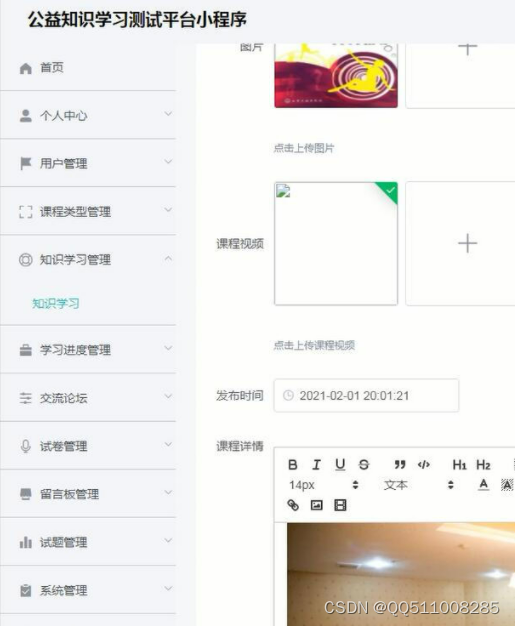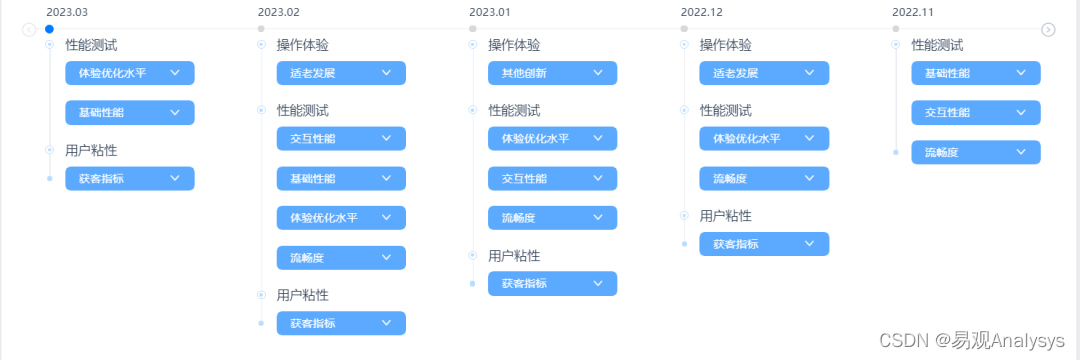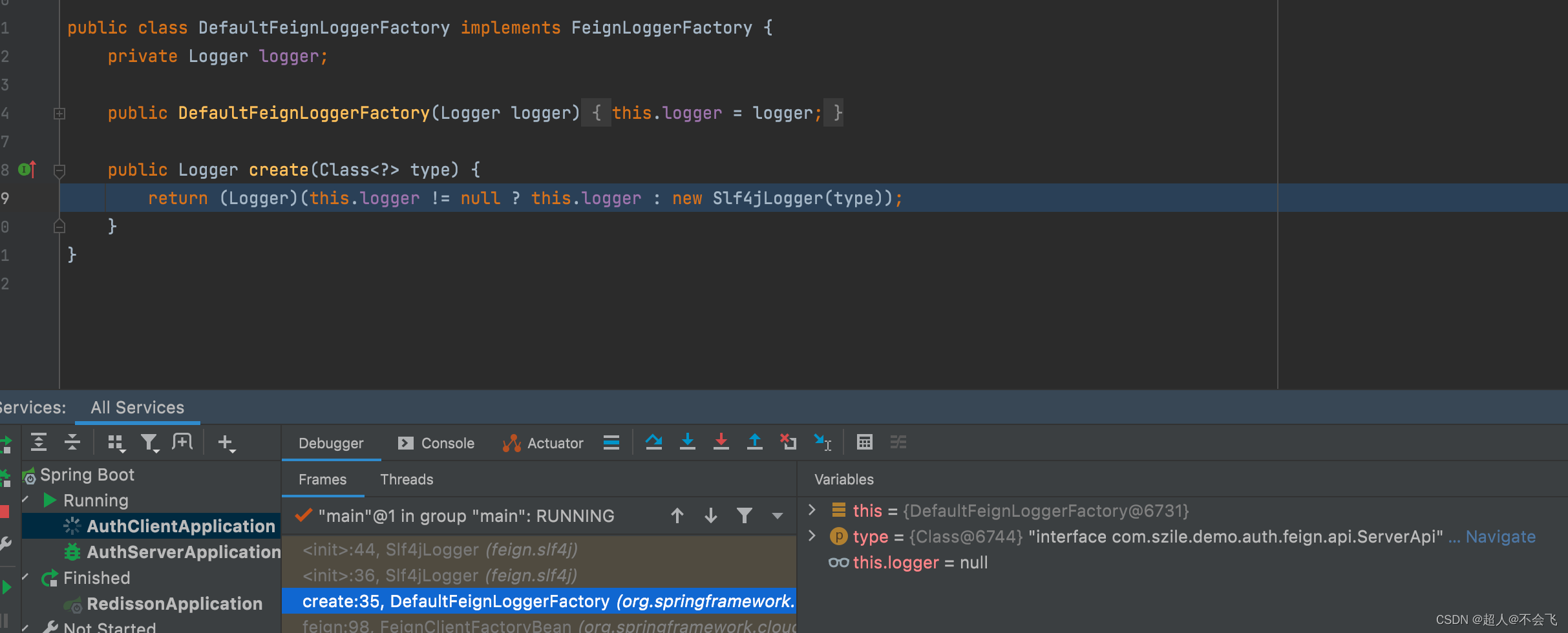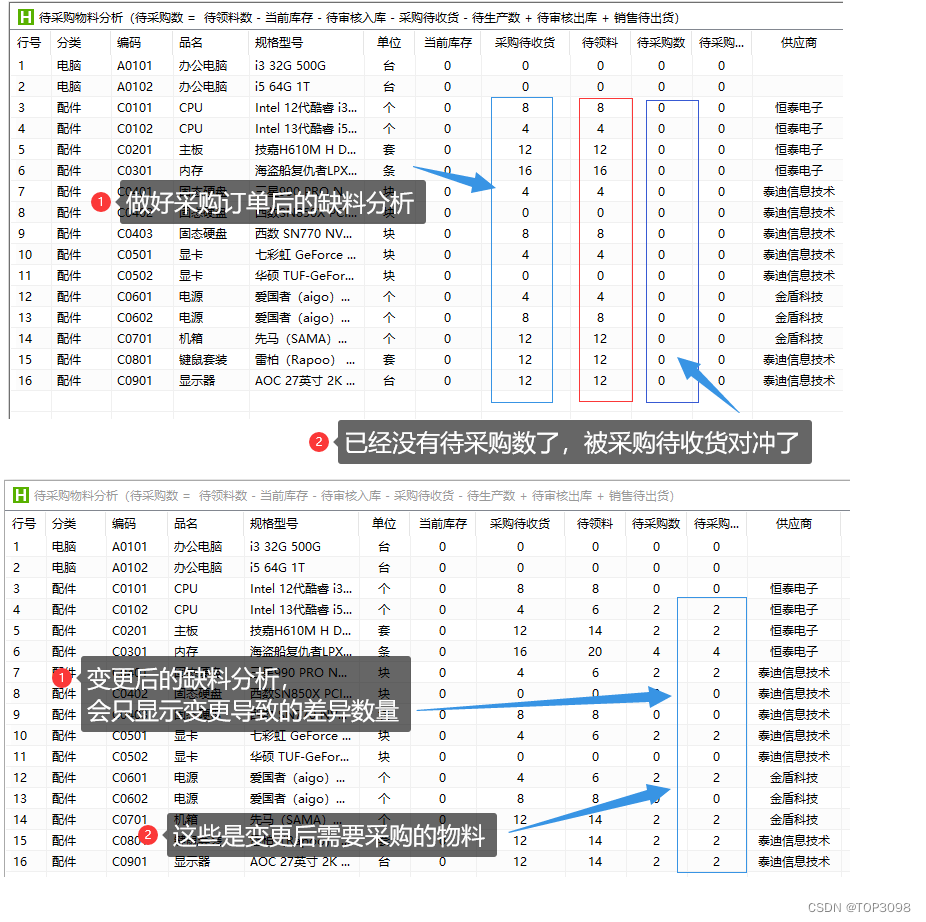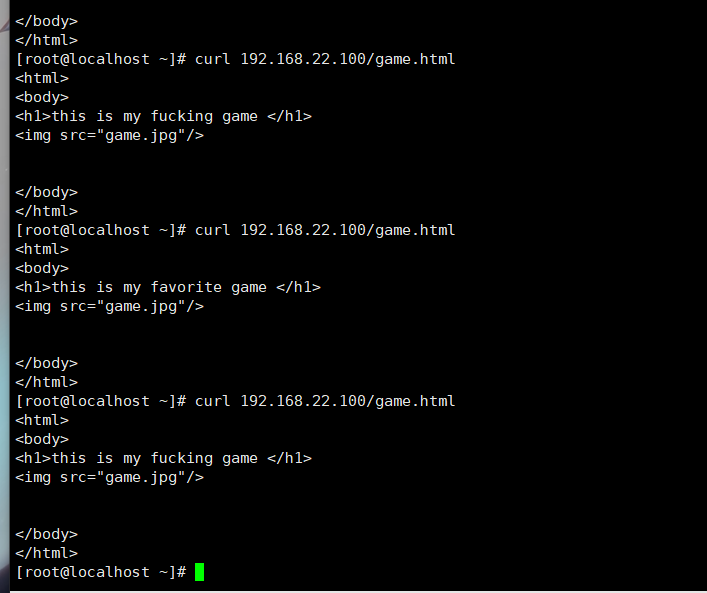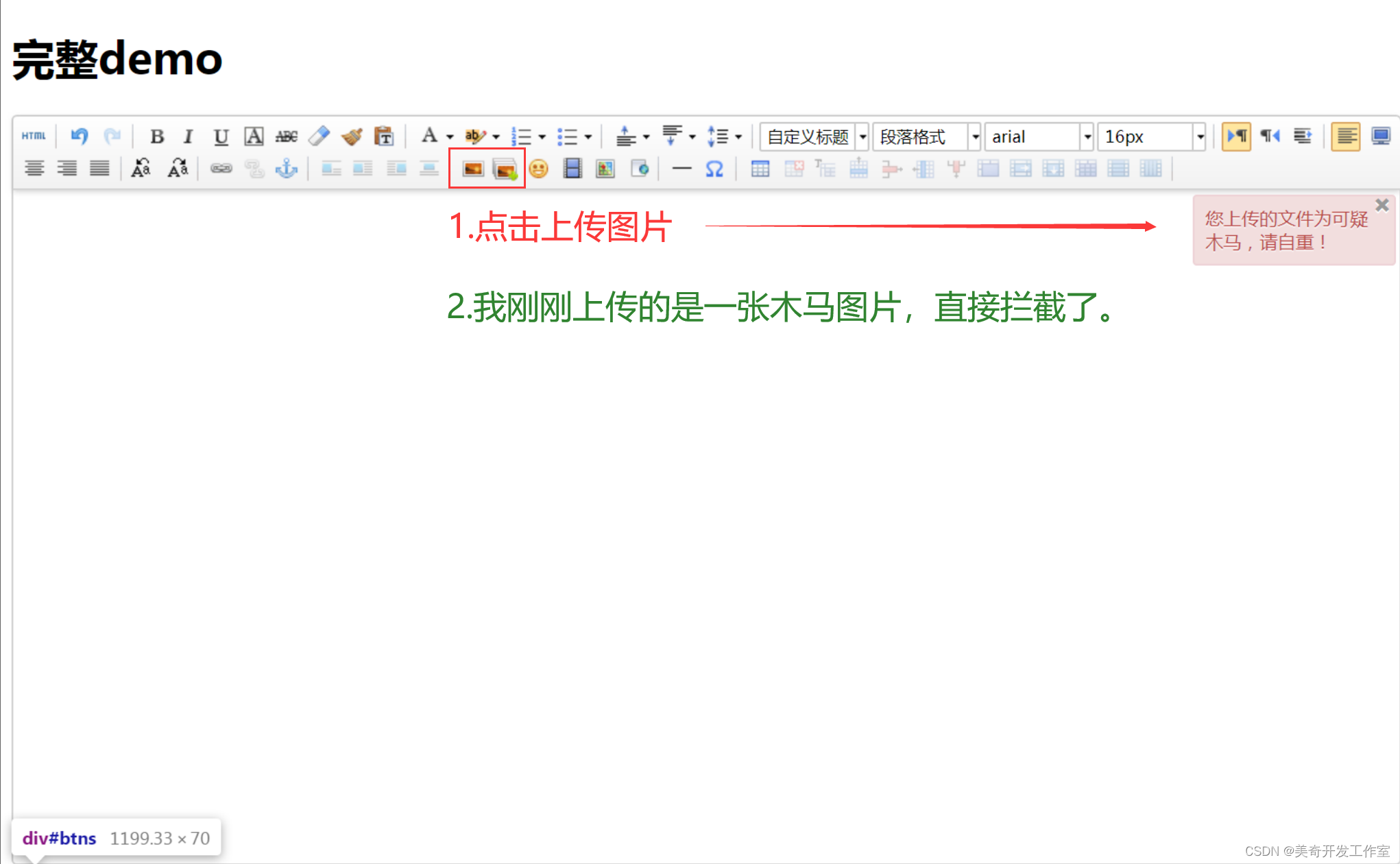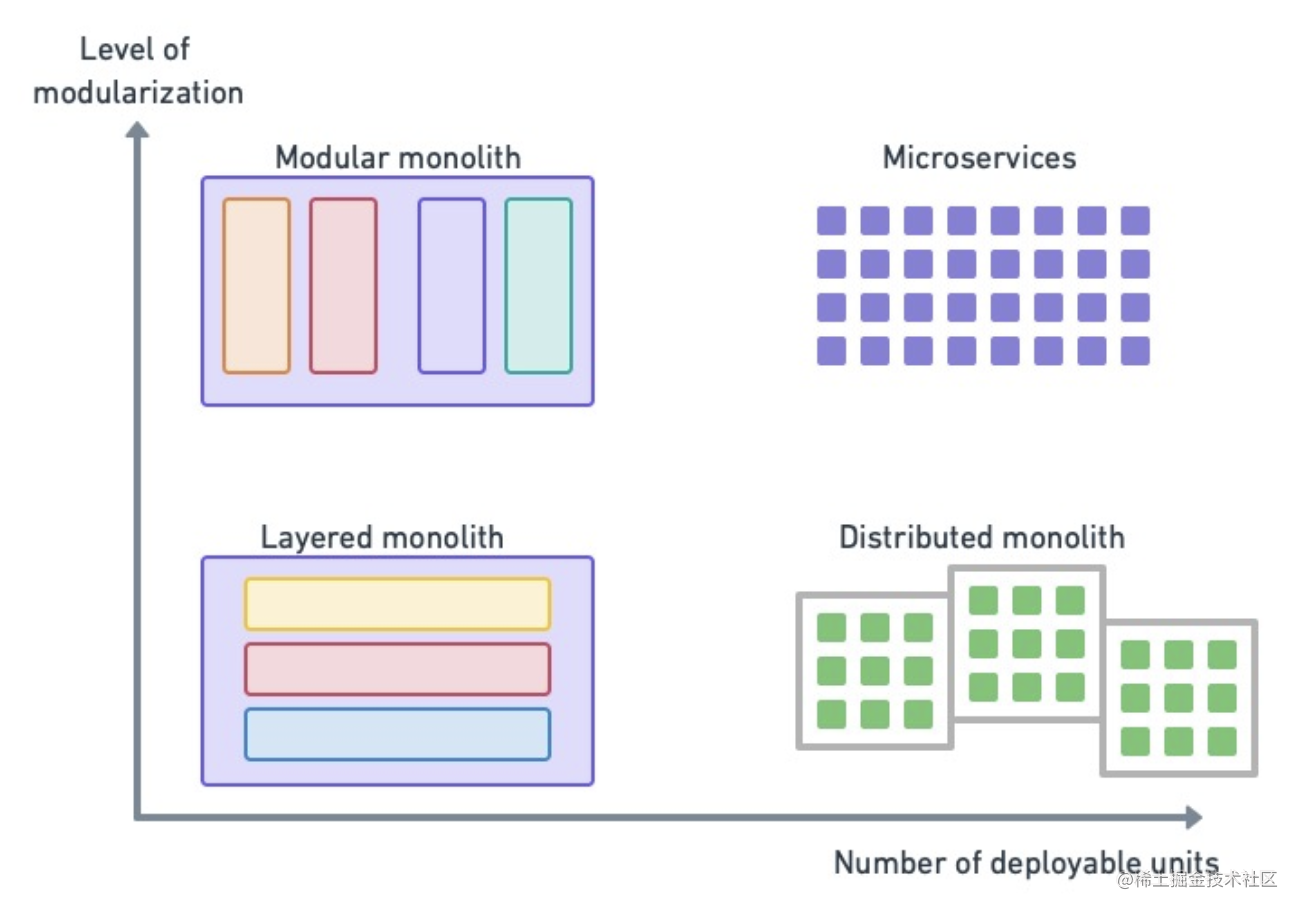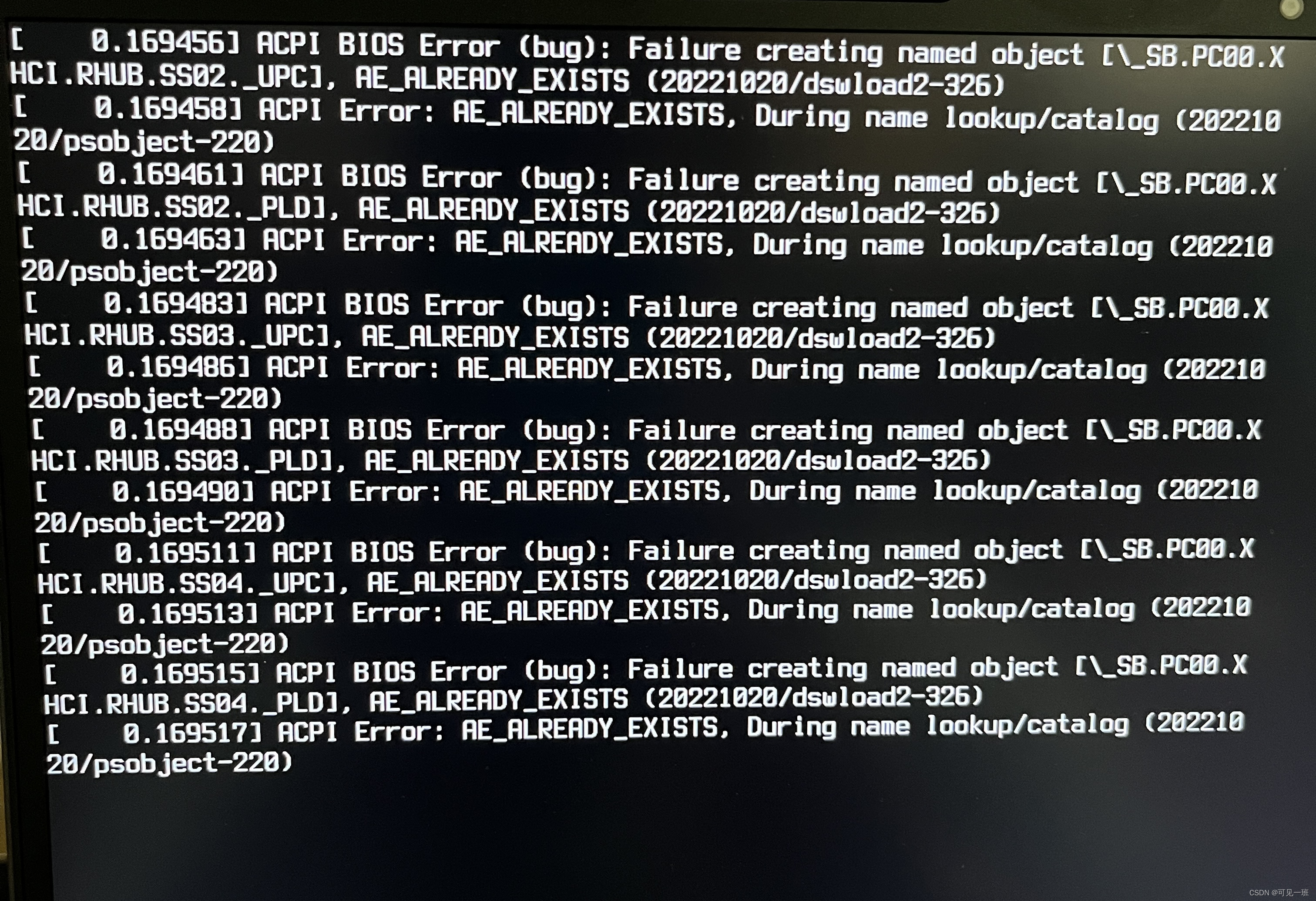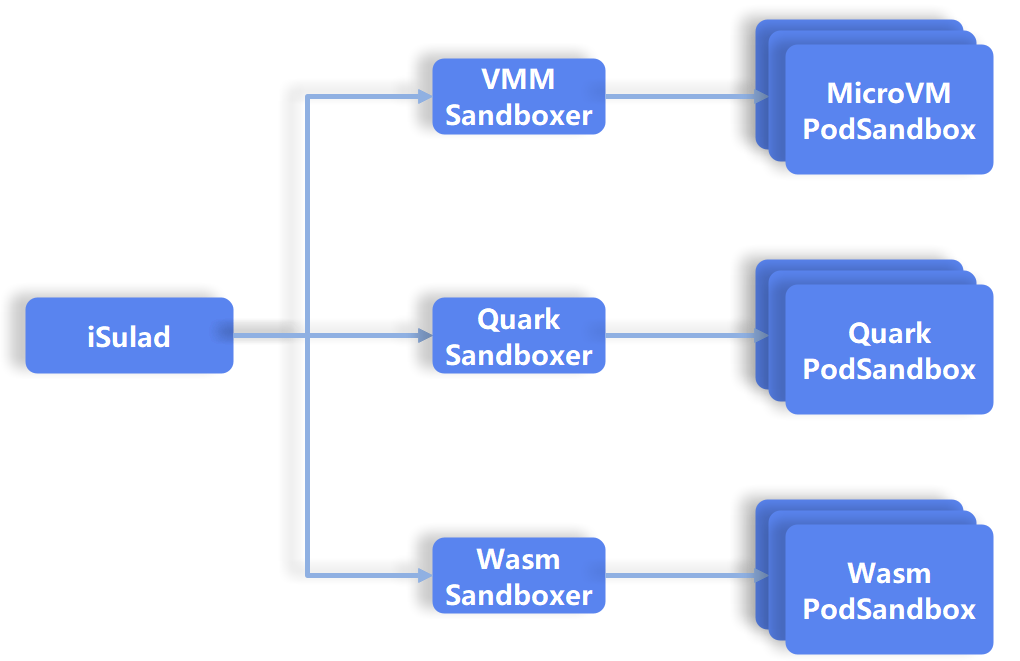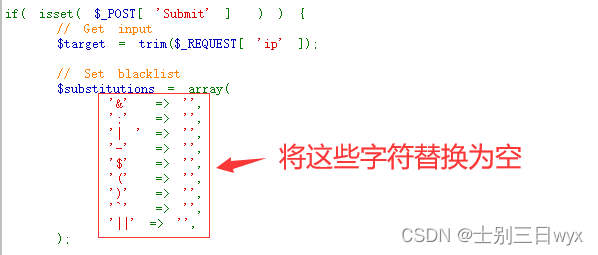-
下载Vscode进行安装。
-
下载MinGW-W64 GCC最新版本, 选择
x86_64-win32-seh进行下载。解压放入自定义目录(英文路径)后,添加$:\mingw64\bin到系统Path环境变量。安装C/C++插件。 -
在
.c后缀文件中按Ctr + Shift + P,选择C/C++ Edit Configuration(UI)打开配置,设置编辑器路径和编辑模式。


- 在UI界面中选择Terminal下的Configure Tasks,选择如下,可自动生成tasks.json文件。

- 同样在Terminal下选择Run Build Task (
Ctrl + Shift + B),可生成可执行文件。在Terminal窗口中即可运行。
注意:
- C文件的运行依赖于生成的json文件,如果要在不同的文件夹下运行,需要将
.vscode文件夹拷贝到新建的文件夹中。- 多文件的编译运行需要对task.json文件进行修改。具体为:
修改编译文件 "${file}" 改为 "${workspaceFolder}\\*.c" "${file}" 改为 "${workspaceFolder}\\*.cpp" 修改输出文件名 "${fileDirname}\\${fileBasenameNoExtension}.exe" 改为 "${workspaceFolder}\\NewProgram.exe" (指定文件名) 或者"${workspaceFolder}\\${workspaceRootFolderName}.exe" (与工作区同名)
- Vscode中的调试
- 点击创建launch.json文件,同样会自动生成在.vscode文件夹下。
- 添加配置
"program": "enter program name, for example ${workspaceFolder}/a.exe", --> "program": "${workspaceFolder}\\${workspaceRootFolderName}.exe", (与之前task.json文件配置同步) ---------------------------------------------------------------------------- "miDebuggerPath": "/path/to/gdb", --> "miDebuggerPath": "C:\\mingw64\\bin\\gdb.exe",
- F9断点;F5开始调试;F10逐语句;F11可进入函数内部。